
Как обновить Телеграм на Айфоне, Андроид и ПК: пошаговая инструкция
Сегодня каждое приложение получает десятки, если не сотни обновлений ежемесячно. Они помогают обезопасить не только безопасность самой программы, но и повысить защиту пользователей от новых способов взлома.
Telegram также постоянно выпускает новые версии ПО для каждой платформы, поэтому рекомендуется постоянно пользоваться последними разработками. Эта статья расскажет, как обновить Телеграм на телефоне и компьютере.
Содержание статьи:
Зачем нужно обновлять Телеграм
Мессенджер Telegram постоянно развивается и выпускает новые версии. Некоторые обновления улучшают безопасность, другие направлены на внедрение нового функционала. Чтобы всегда использовать последние технологии, следует периодически проверять приложение на наличие обновлений, либо разрешить автоматическую установку. Поговорим о том, как обновить Телеграм до последней версии на каждой популярной платформе.
На Android
Сегодня ОС Андроид охватывает более 80 процентов всего мирового рынка, поэтому может считаться одной из самых используемых. Она также позволяет устанавливать приложения из официального магазина Play Market, в том числе и Телеграм.
Вручную
Пошаговая инструкция — как обновить Телеграм на андроид устройстве вручную:
- открыть официальный магазин приложений и игр Google Play;
- нажать на аватарку, которая находится возле строки поиска;
- выбрать пункт «Управление приложениями и устройством»;
- перейти во вкладку «Управление»;

Здесь можно найти список приложений, для которых доступно новое обновление. Если там есть Telegram, то достаточно поставить галочку напротив него, а затем кликнуть на иконку загрузки.
Включить автоматическое обновление
Чтобы вручную постоянно не искать название Телеграма в списке доступных обновлений и исключить рутинные действия, можно настроить автоматический поиск и установку новых версий.
Пошаговая инструкция:
- необходимо перейти в профиль приложения через поиск или найти его в списке установленных;
- кликнут на три точки в правом верхнем углу экрана;
- поставить галочку в пункте «Автообновление».

Теперь Телеграм будет автоматически обновляться, когда разработчики будут выпускать новые версии. Обычно Андроид устанавливает приложения, когда смартфон находится на зарядке, чтобы не расходовать уровень заряда.
На Айфоне
Схема действий почти идентична Хонору, Хуавею, или Самсунгу на Андроиде. Только магазина приложений на iOS необходимо открывать другой — App Store.
Вручную
Пошаговая инструкция — как обновить Телеграм на Айфоне вручную:
- открыть магазин приложений App Store;
- нажать на аватарку, которая находится в правой верхней части экрана;
- если для Telegram доступны свежие версии, то необходимо найти его в появившемся списке;
- осталось тапнуть по кнопке «Обновить».

Как и на Андроиде, во вкладке можно обновлять и другие программы. Нужно просто нажимать на кнопку «Обновить» возле нужного софта.
Автоматическое обновление
В отличие от большинства устройств на ОС Android, например, Samsung S22, на Айфоне нет возможность отключать обновления в App Store. Однако, они могут быть выключены в настройках самого смартфона. Чтобы автообновления заработали, их необходимо включить.

Пошаговая инструкция:
- перейти в настройки;
- найти Telegram и нажать на него;
- во внутренних настройках приложения найти переключатель «Обновление контента» и перевести его в активное положение.
Теперь Телеграм будет автоматически обновляться, когда телефон, будет подключен к зарядному устройству.
Как обновить десктопный Телеграм на компьютере или ноутбуке
Если на смартфонах установка нового ПО Telegram происходит через магазины, то на компьютере все делается через саму программу. Единственное исключение — это версия для Windows из Microsoft Store.
Рассмотрим обычный desktop клиент Телеграма для ноутбуков и компьютеров, которую можно бесплатно скачать на официальном веб-сайте мессенджера через браузер.

Пошаговая инструкция — как обновить Телеграм на ПК, работающим на операционной системе Виндовс:
- открыть клиент Telegram;
- нажать на меню-гамбургер (три полоски в правом верхнем углу);
- выбрать пункт «Настройки»;
- нажать на «Продвинутые»;
- найти блок «Версии и обновления».
- перевести переключатель «Автоматические обновления» в активное положение.

Теперь при каждом новом запуске, программа будет автоматически проверять наличие новых версий. Если они существуют, то сначала произойдет загрузка, а потом установка ПО под новым номером.
На Маке
Операционная система macOS также поддерживает установку Телеграм, например, на Макбук или полноценный Мак. Операционная система очень похожа на iOS, поэтому все происходит похожим образом.
Пошаговая инструкция:
- открыть AppStore на macOS;
- перейти во вкладку «Обновления»;
- найти в открывшемся списке приложение Telegram;
- нажать на кнопку «Обновить».
Некоторые функции могут не иметь локализации на русский язык, но интерфейс Телеграма везде похож, поэтому можно интуитивно догадаться, какая кнопка, за что отвечает.
Что делать, если Телеграм не обновляется
Бывают ситуации, когда Телеграм перестает обновляться даже при попытке сделать это вручную. Скорее всего, дело в программной ошибке, которая может быть вызвана некорректной установкой или багами в обновленном ПО.
Также часто такая проблема возникает у владельцев смартфонов из бюджетного ценового сегмента, например, Honor или линейки Редми.
Первое, что стоит попробовать предпринять:
- убедиться, что автообновления включены;
- попытаться обновить вручную.
Обычно все удается решить с помощью этих действий, однако бывают и другие случаи. Другие действия, которые могут помочь.
- Удаление и последующая повторная установка Телеграма — удалять нужно только с устройства, на котором наблюдаются проблемы.
- Некоторые смартфоны Андроид, например, бренда Huawei, могут периодически убирать галочку с пункта «Автообновление». Это может происходить, когда пользователь использует то мобильное подключение к интернету, то Wi-Fi соединение. Если проблема в этом, то можно разрешить автообновление с использование мобильных данных в настройках Play Market.
- Возможно, проблема в конкретной версии, которая не дает установить более новое ПО. В этом случае придется только ждать решения от разработчиков, поскольку возможности откатить назад не существует.
Есть смысл попробовать пройти регистрацию с другого устройства, чтобы убедиться, что проблема в конкретном девайсе. Если это подтвердиться, то можно пойти на крайние меры — сбросить настройки телефона до заводских. Это полностью уничтожит все имеющиеся данные, но должно помочь обновить мессенджер.
Заключение
Как уже было сказано, своевременное обновления приложение — это очень важно в современном мире. Никому не хочется стать жертвой недавно появившихся багов и новых схем мошенничества, который открываются и совершенствуются каждый день.
Хоть Telegram и имеет самые передовые системы защиты, дополнительные меры безопасности точно не станут лишними.


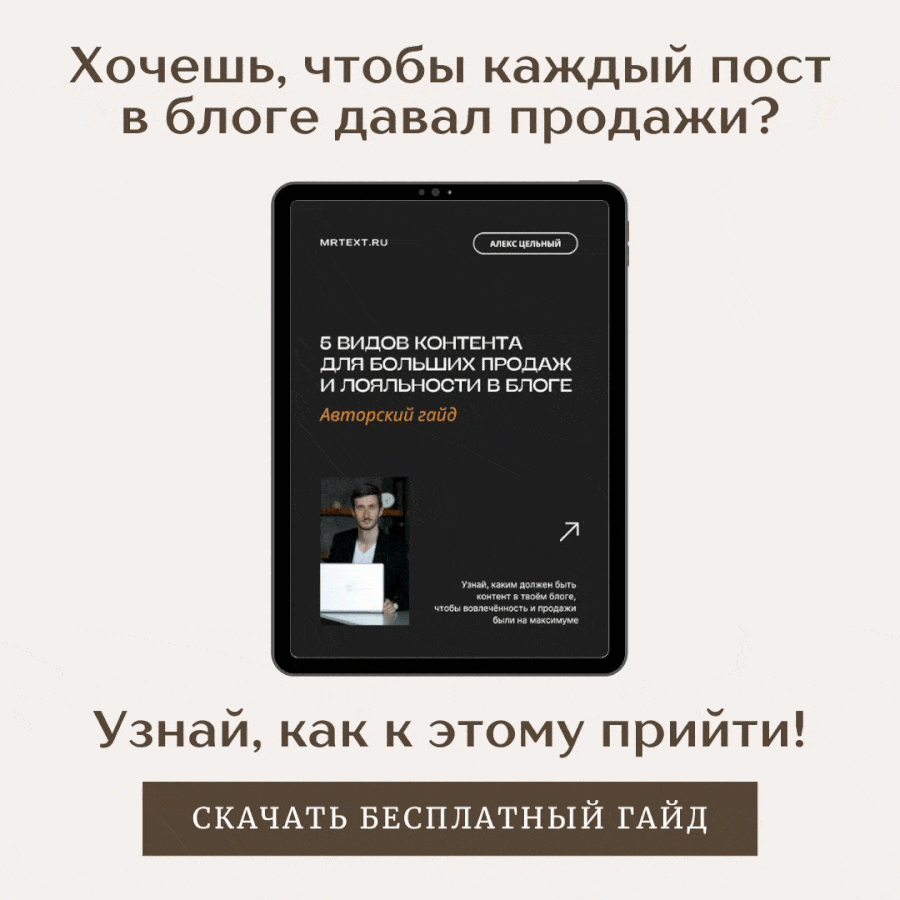







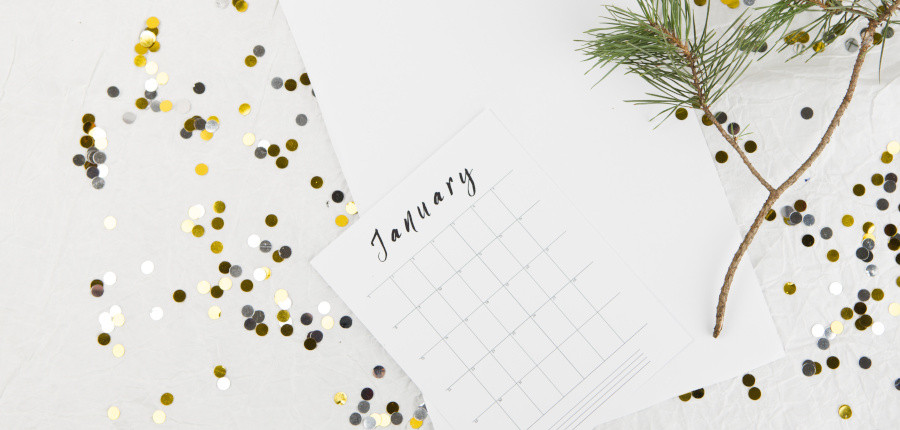


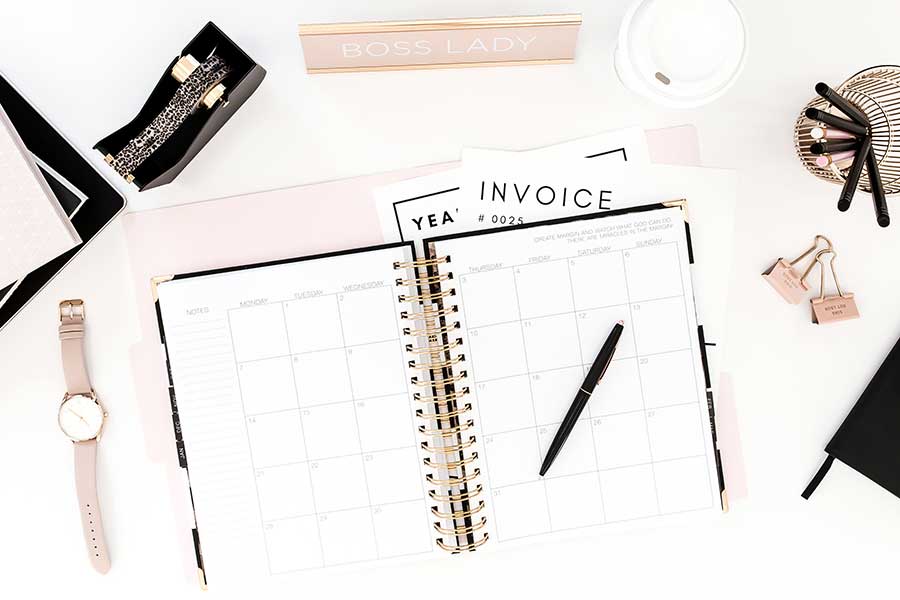

Добавить комментарий